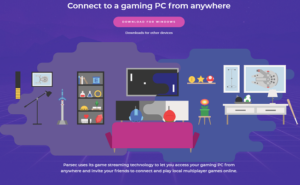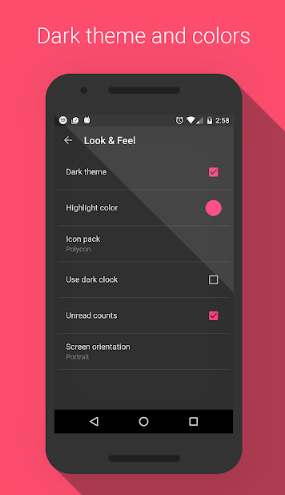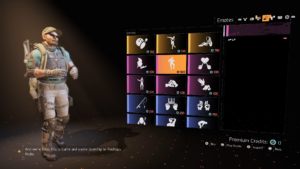So löschen Sie den Cache in Safari auf iPad und iPhone
In diesem Handbuch erfahren Sie, wie Sie den Cache in Safari auf iPad und iPhone löschen. Caches können Speicherplatz auf dem iPad und iPhone beanspruchen. Wenn Sie jedoch viel Zeit mit Safari auf iPhone, iPad oder iPod touch verbringen. Dann stellen Sie möglicherweise fest, dass Caches im Laufe der Zeit erheblich empfangen wurden, und möchten sie löschen.
Darüber hinaus müssen Webdesigner, Systemadministratoren, Webentwickler und andere Webmitarbeiter sowie IT-Mitarbeiter möglicherweise die Caches von Safari auf iPhone und iPad für verschiedene Testzwecke manuell löschen.
Der folgende Artikel beschreibt, wie Sie Cache, Cookies, Browserdaten und den Verlauf von Safari auf dem iPhone und iPad löschen können.
Warum puffern meine YouTube-Videos weiter?
So löschen Sie den Cache in Safari auf iPhone und iPad
Es ist darauf hinzuweisen, dass beim Löschen des Cache von einem iPhone oder iPad auch andere Geräte, die dasselbe iCloud-Konto verwenden, ihren Safari-Browserverlauf löschen. Wenn Sie beispielsweise den Verlauf auf Ihrem iPhone löschen, wird der Verlauf auch von Ihrem iPad entfernt. An dieser Einschränkung führt kein Weg vorbei, wenn es um das Löschen des Cache und das Entfernen von Webdaten geht.
Schritt 1:
Öffnen Sie zunächst die die Einstellungen App auf dem iPhone oder iPad.
Schritt 2:
Gehen Sie jetzt nach unten zu Safari und wählen Sie das aus.
Schritt 2:
Navigieren Sie außerdem in den Safari-Einstellungen nach unten, um darauf zu klicken Verlauf und Website-Daten löschen.
Schritt 3:
Klicken Sie hier, um zu bestätigen, dass Sie Verlauf und Daten löschen möchten, um den Cache aus Safari zu entfernen
Alle Caches, Safari-Browserdaten, Cookies und Browserverlauf werden vom iPhone oder iPad gelöscht. Auch jedes andere synchronisierte Gerät mit iCloud.
Frühere Versionen von iOS ermöglichen speziellere Steuerelemente, insbesondere das Entfernen von Caches, das Löschen von Cookies und das Löschen des Browserverlaufs. Einige moderne iOS- und iPadOS-Versionen haben diese Methode jedoch zu einer einzigen Option vereinfacht.
Natürlich deckt es den Safari-Browser ab, aber wenn Sie andere Android-Browser in iOS und iPadOS verwenden, können Sie normalerweise auch Caches aus diesen entfernen. Zum Beispiel das Löschen des Cache aus Chrome unter iOS und iPadOS. Wenn Sie einen Browser wie Firefox Focus verwenden, werden die Caches und Webdaten automatisch gelöscht, wenn Sie die App beenden. Dies ähnelt einem permanenten Inkognito-Modus.
Möglicherweise fragen Sie sich auch, ob Sie Caches aus anderen bestimmten Anwendungen als Webbrowsern und Safari löschen möchten. Und das ist eine berechtigte Neugier. Es stellt sich jedoch heraus, dass viele Apps über integrierte Cache-Löschmechanismen zum manuellen Löschen dieser Art von Daten verfügen, viele andere jedoch nicht. Der effektivste Weg, einen Anwendungscache von einem iPad oder iPhone zu löschen, besteht darin, die Apps zu entfernen Dokumente und Daten vom iPhone oder iPad, indem Sie die Anwendung sinnvoll löschen und dann erneut installieren. Dadurch werden jedoch alle App-Daten gelöscht, die Anmeldeinformationen enthalten. Denken Sie also daran, wenn Sie diesen Weg gehen.
Fazit:
Hier erfahren Sie alles über Cache in Safari löschen. Wenn Sie weitere Vorschläge oder Informationen zum Entfernen und Löschen von Caches vom iPhone und iPad haben, teilen Sie uns dies in den Kommentaren mit.
Lesen Sie auch: